window7如何将文档转换为ppt格式 window7怎么把文档转换成ppt格式
更新时间:2022-01-26 11:11:28作者:xinxin
基本上用户的window7正式版电脑中都会有安装office办公软件,而每个工具的作用也都不一样,许多用户都习惯性的在word文档中进行编辑,可是在需要演示的时候,往往ppt格式文件比较合适,那么window7如何将文档转换为ppt格式呢?下面小编就来告诉大家window7把文档转换成ppt格式设置方法。
推荐下载:win7精简版下载64位
具体方法:
1、先打开电脑,然后打开PPT;
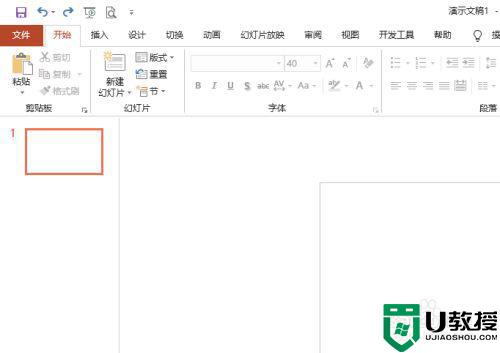
2、之后点击新建幻灯片边上的下拉箭头;
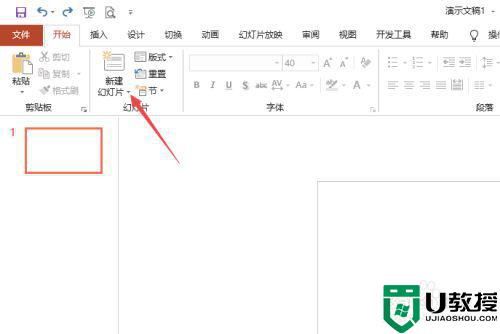
3、然后点击幻灯片(从大纲);
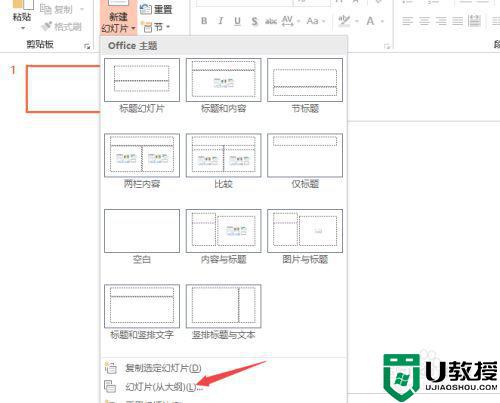
4、之后点击选中想要转换的word文档;
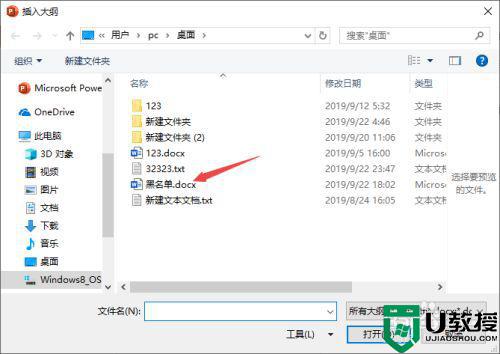
5、然后点击插入;
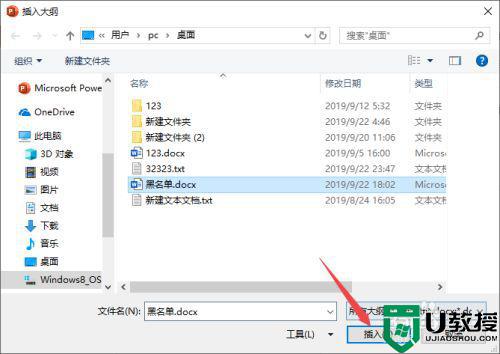
6、之后会发现里面有多余的文本框,点击选中,然后按Delet键进行删除;
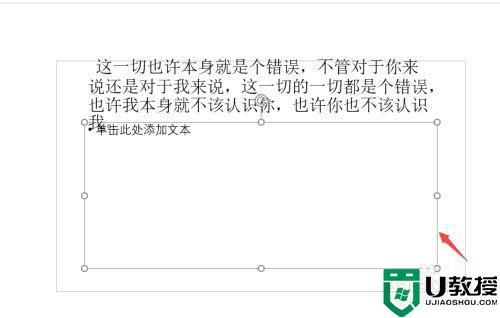
7、之后点击保存;
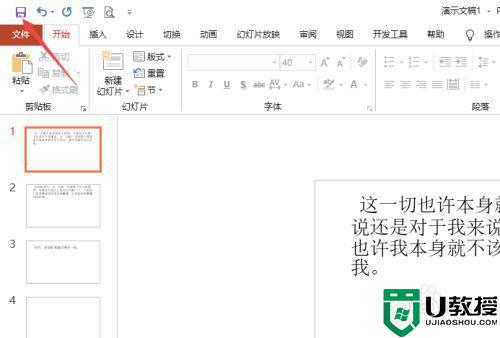
8、然后点击弹窗中的保存即可转化成功。
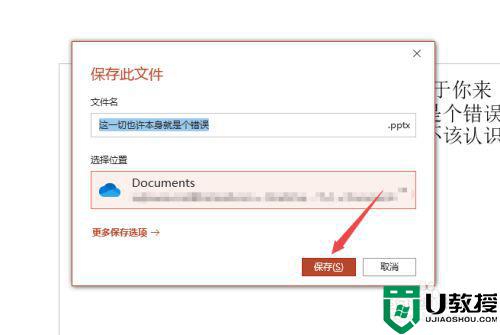
上面就是小编带来的window7把文档转换成ppt格式设置方法了,有需要的用户就可以根据小编的步骤进行操作了,希望能够对大家有所帮助。
window7如何将文档转换为ppt格式 window7怎么把文档转换成ppt格式相关教程
热门推荐
win7系统教程推荐
- 1 win7电脑定时开机怎么设置 win7系统设置定时开机方法
- 2 win7玩魔兽争霸3提示内存不足解决方法
- 3 最新可用的win7专业版激活码 win7专业版永久激活码合集2022
- 4 星际争霸win7全屏设置方法 星际争霸如何全屏win7
- 5 星际争霸win7打不开怎么回事 win7星际争霸无法启动如何处理
- 6 win7电脑截屏的快捷键是什么 win7电脑怎样截屏快捷键
- 7 win7怎么更改屏幕亮度 win7改屏幕亮度设置方法
- 8 win7管理员账户被停用怎么办 win7管理员账户被停用如何解决
- 9 win7如何清理c盘空间不影响系统 win7怎么清理c盘空间而不影响正常使用
- 10 win7显示内存不足怎么解决 win7经常显示内存不足怎么办

